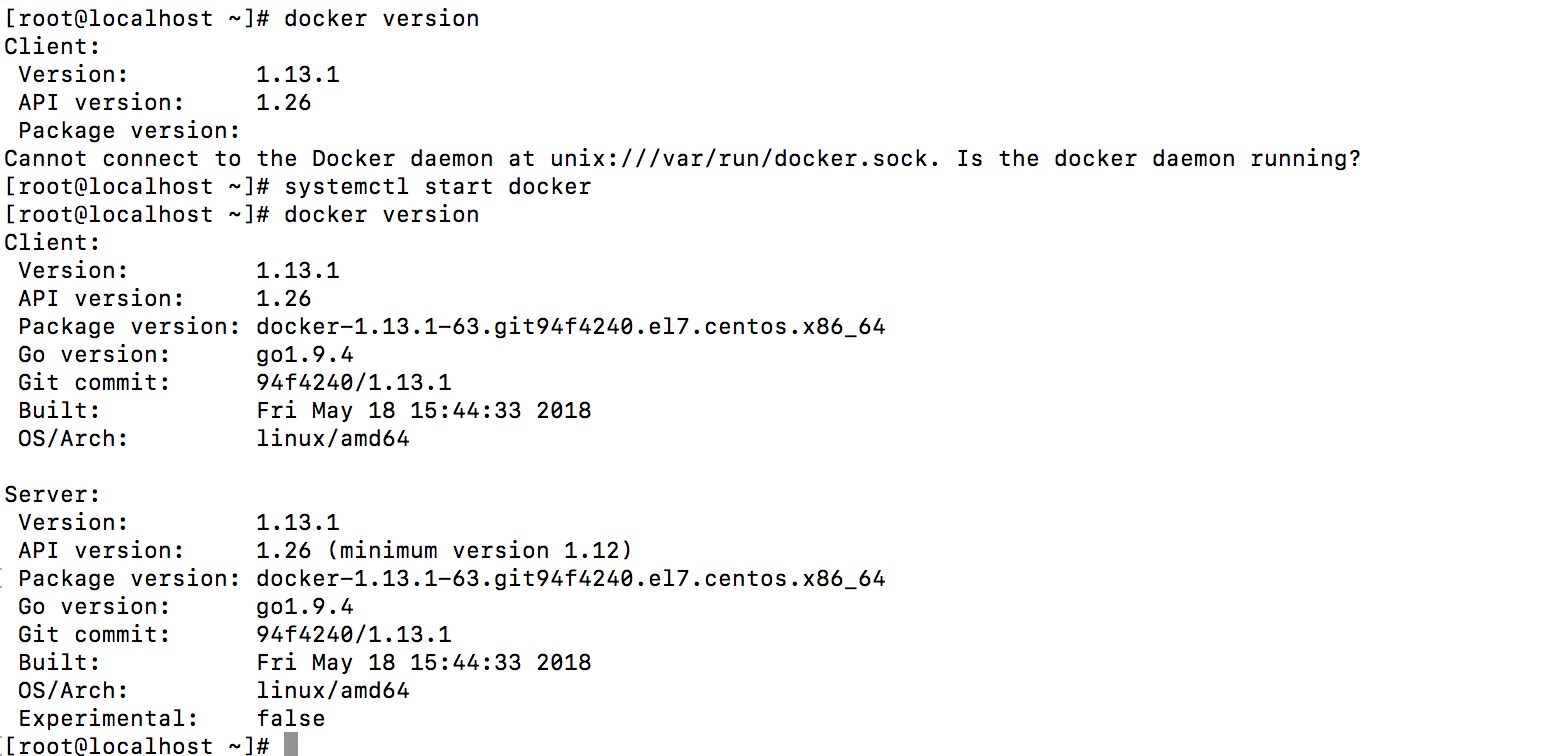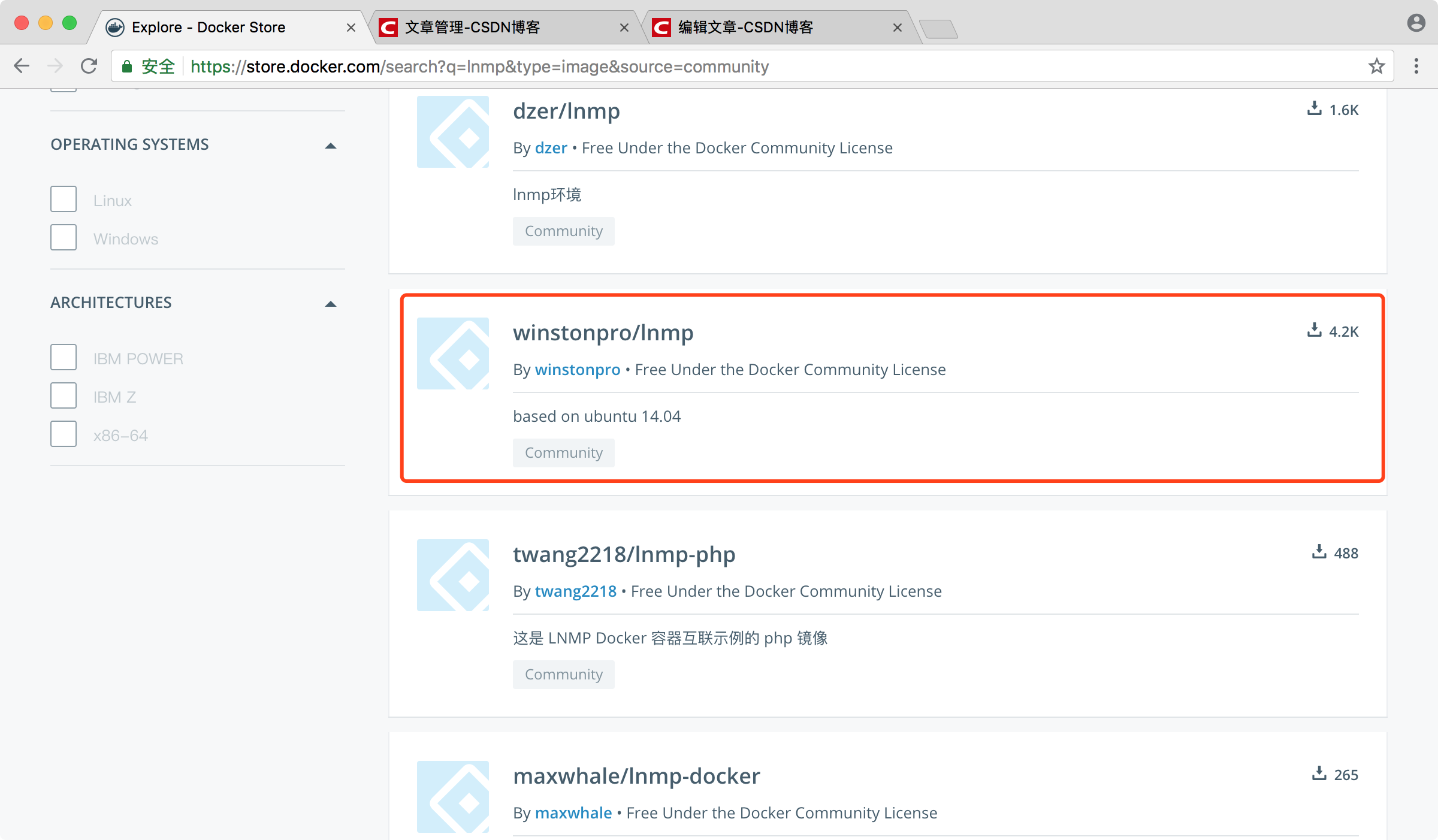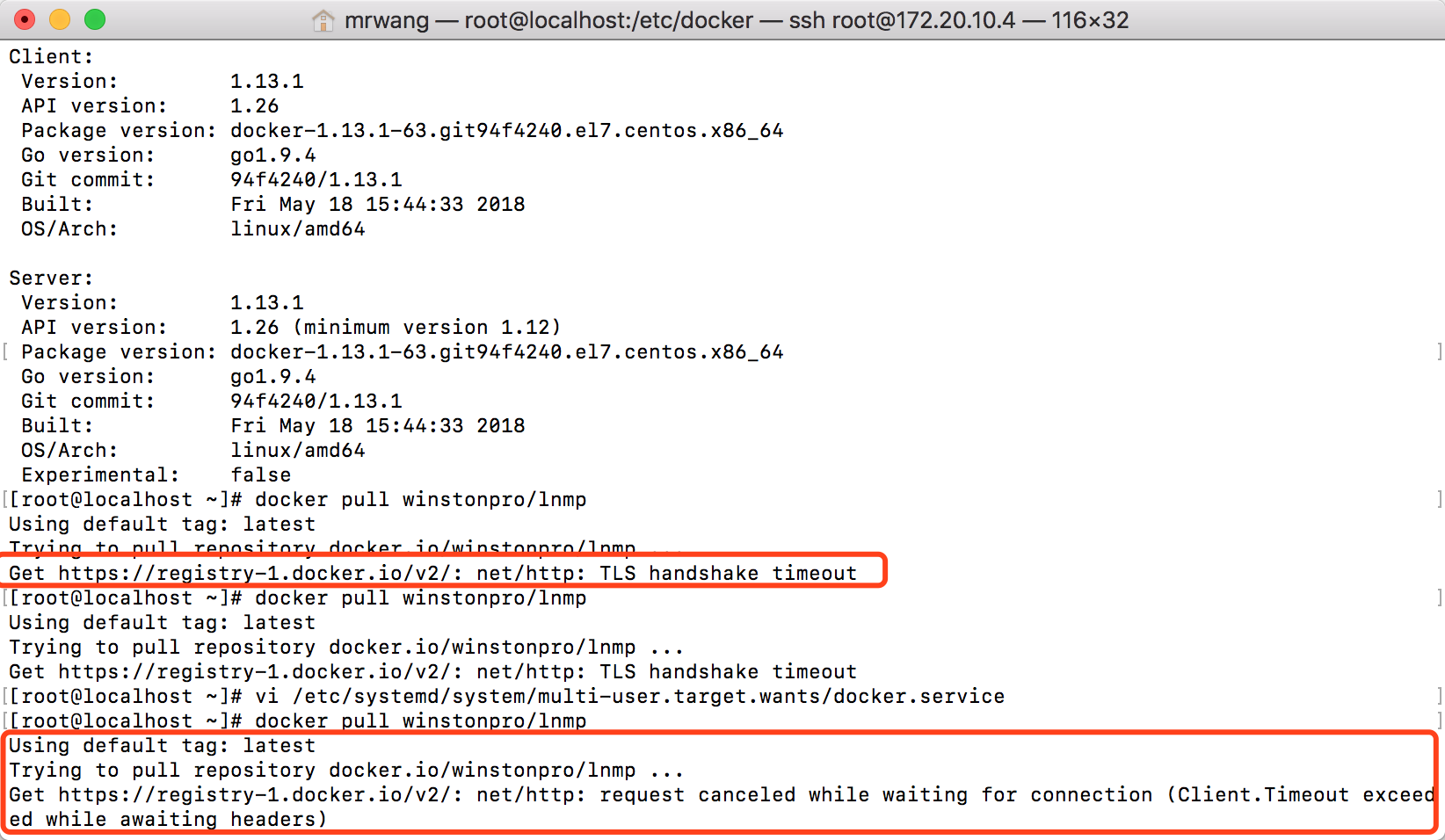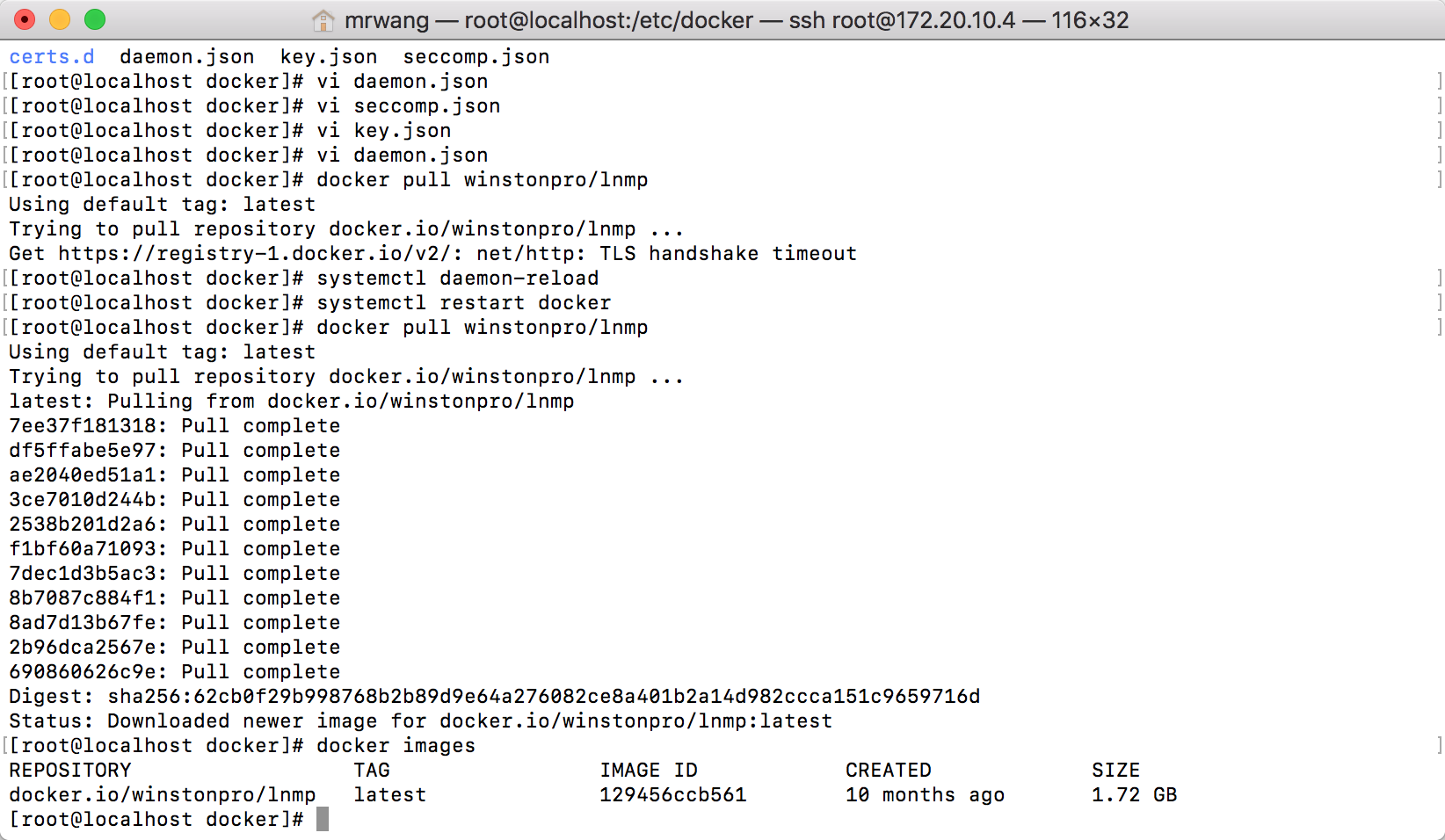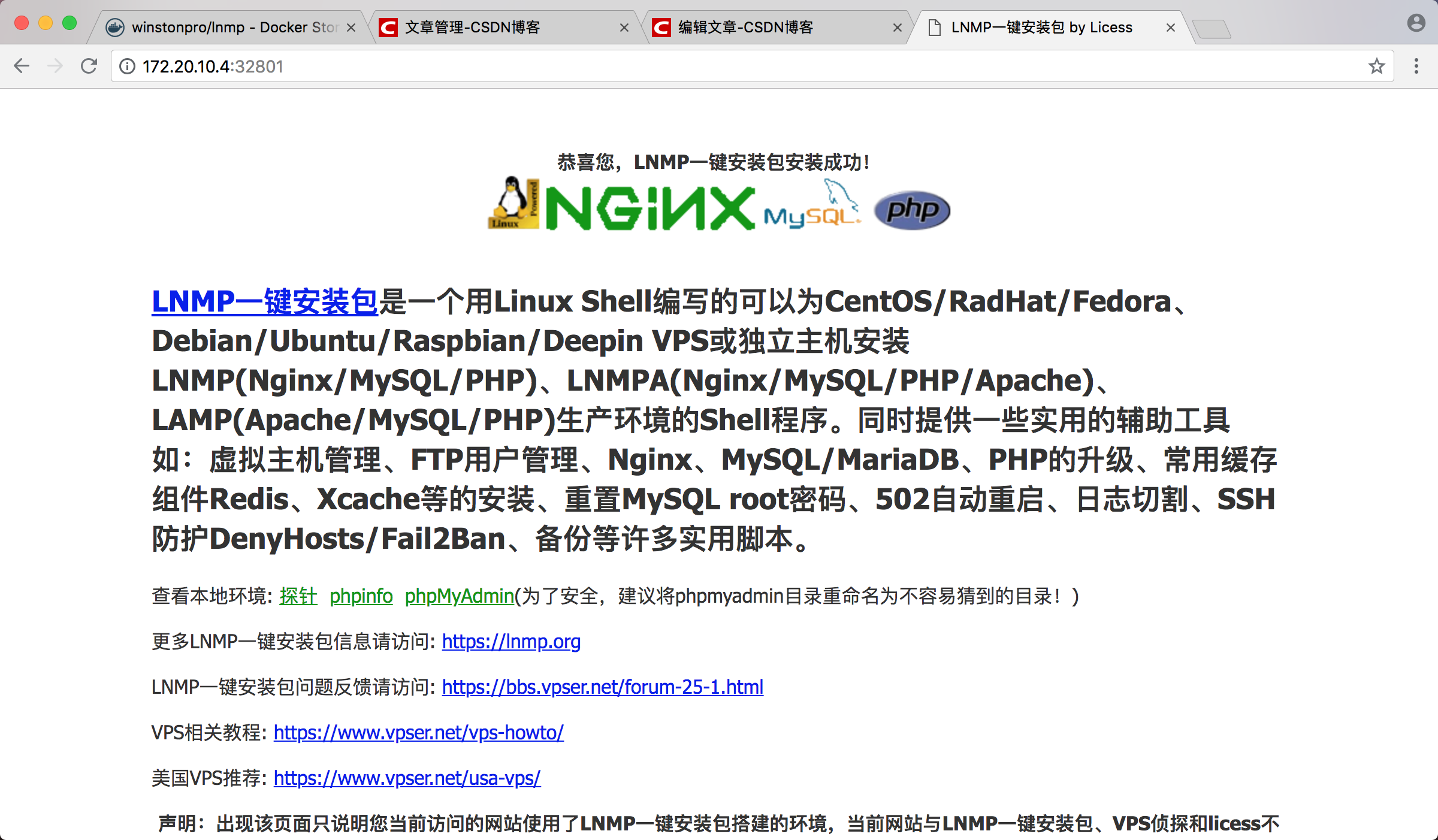1、首先呢先更新yum源
yum -y update
2.1、安装docker存储库
yum install -y yum-utils device-mapper-persistent-data lvm2这一步是什么意思呢 官方这么解释
Before you install Docker CE for the first time on a new host machine, you need to set up the Docker repository. Afterward, you can install and update Docker from the repository.(首次在新主机上安装Docker CE之前,需要设置Docker存储库。之后,您可以从存储库安装和更新Docker)
2.2、设置稳定的存储库
yum-config-manager --add-repo https://download.docker.com/linux/centos/docker-ce.repoUse the following command to set up the stable repository. You always need the stable repository, even if you want to install builds from the edgeor test repositories as well(使用以下命令设置稳定的存储库。即使您想从边缘或测试存储库安装构建,也总是需要稳定的存储库)
2.3、安装docker
yum install docker对没错 就这么简单 这样docker就安装好了。
3.1、启动docker
systemctl start docker3.2、查看dokcer版本
docker version
4.1、从docker库中获取lnmp镜像
这里呢 可以登录Docker Store去搜所自己想要下载的镜像 这里我搜索lnmp 选择winstonpro/lnmp(大名鼎鼎的军哥一键包)
点进去之后呢 可以看到这个镜像的简介以及如何pull和部署
4.2从docker store下载lnmp镜像
docker pull winstonpro/lnmp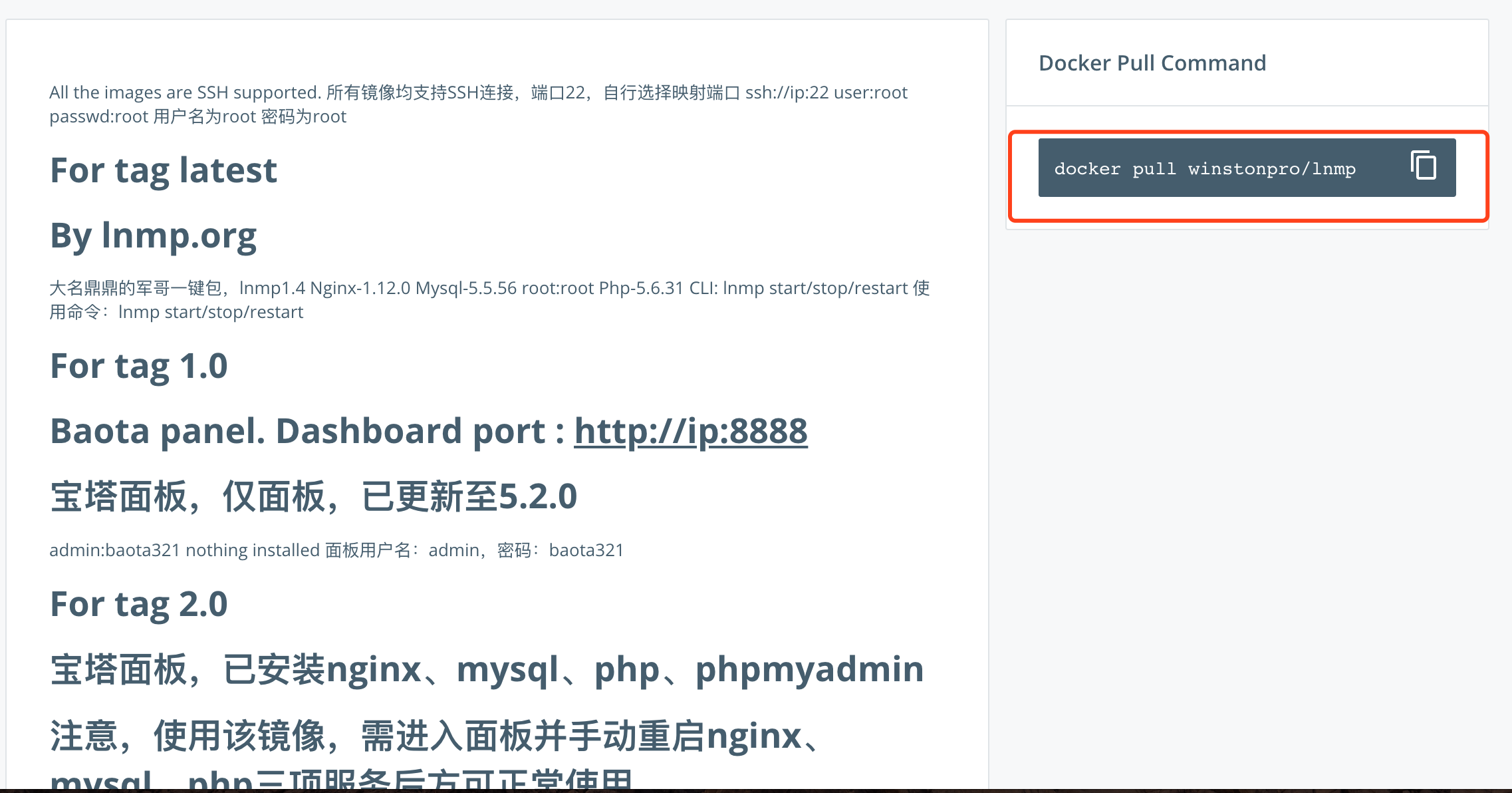
然后 你有可能会出现这种情况
不要慌。更改一下docker镜像源就好了 命令如下
vi /etc/docker/daemon.json{
"registry-mirrors": ["https://xxxxx.mirror.aliyuncs.com"]
}先编辑这个daemon.json的文件 直接在花括号copy上边的即可。
记得要重启哦。
systemctl daemon-reload
systemctl restart docker4.3查看已经下载的docker镜像
docker images可以看到 我们刚才下载的lnmp已经在仓库里了
4.4开始启动lnmp镜像
docker run -d -p 32801:80 -p 32802:443 -p 32803:3306 -p 32804:22 --name lnmp winstonpro/lnmp-d 指的是在后台运行 -p指定暴露的端口 第一个端口是对外暴露的接口 相对应的是内部的端口。
启动成功后可以使用docker ps查看正在运行的docker镜像
4.5测试是否成功!访问你centos的地址+32801 例如我的centos ip是172.20.10.14:32801
到此为止 centos7 docker安装lnmp环境成功!